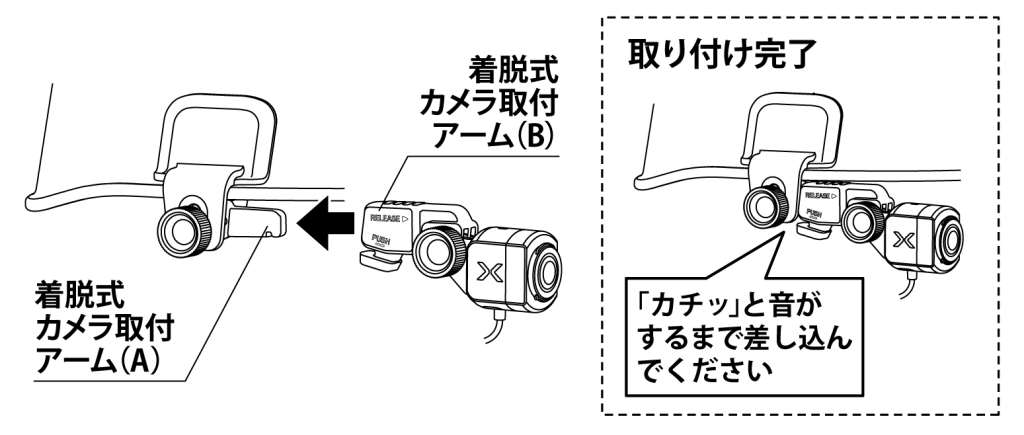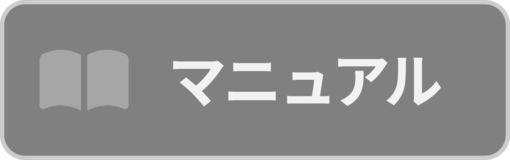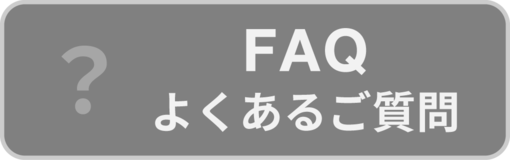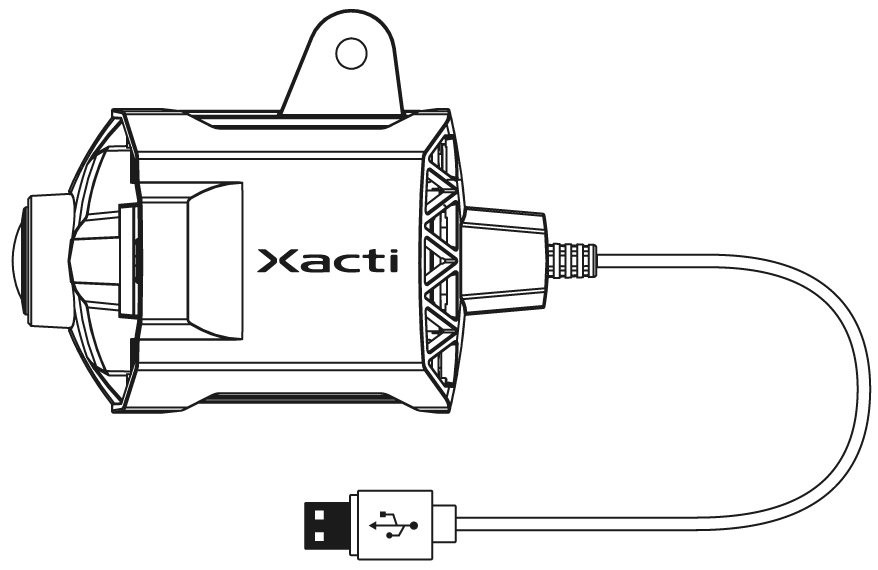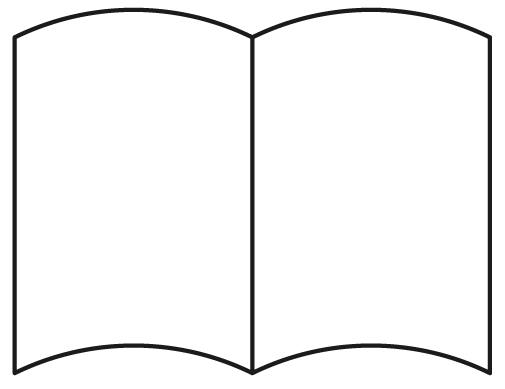サポートメニュー
【お知らせ】2025年10月1日 詳細マニュアルを更新しました

1. 内容物
CX-WL100W(無線接続モデル)と、CX-WL100(有線接続モデル)では、一部の内容物が異なります。ただし、どちらの場合でも、カメラデバイス(本機)については「CX-WL100」となります。
CX-WL100W
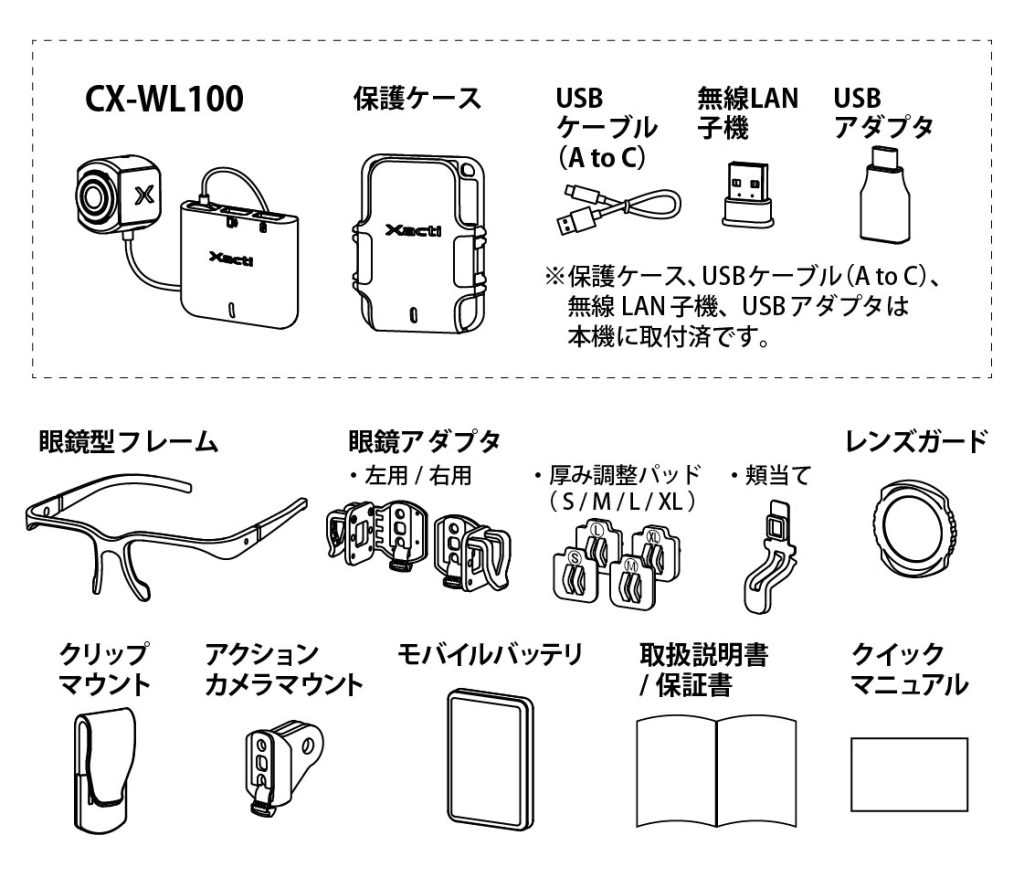
▼▼詳細は下記の動画をご覧ください。
CX-WL100
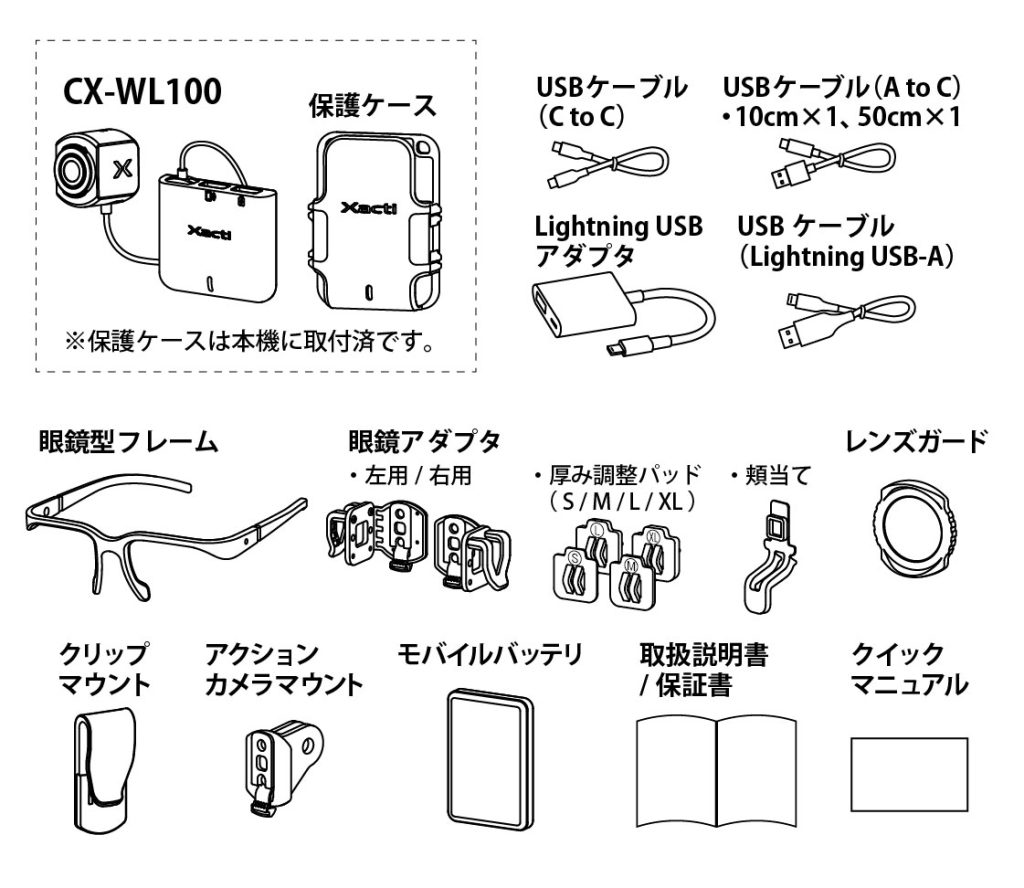
3. 仕様
CX-WL100W/CX-WL100の仕様について、ご確認いただけます。
主な仕様
Xacti LIVE(CX-WL100W/CX-WL100)の主な仕様です。
| カメラ | ||
| イメージセンサ | 1/2.3型 CMOSイメージセンサ STARVIS™ | |
| 総画素数 | 約1247万画素 | |
| レンズ | 200°広角レンズ | |
| F値 | 2.5 | |
| 画角 | 水平90°/垂直58° (VGA時 73°) 広角モード時 対角180° |
|
| 最低被写体照度 | 0.75ルクス *1 | |
| エクスタビライザ (ブレ補正機能) |
光軸中心モード/水平画角維持モード/真上真下モード/OFF | |
| ホワイトバランス | オート/晴天/曇天/蛍光灯/電球 | |
| ISO感度上限値 | 6400/12800 | |
| ズーム | 最大8倍 | |
| ミラーモード | OFF/左右反転/上下反転/左右上下反転 | |
| 映像・記録 | ||
| 解像度/フレームレート | Full HD/HD/VGA 30p,25p,15p,10p,5p (スマートコントロールにより自動調整あり*2) |
|
| 記録 | 本体記録なし サーバー保存可能*2 |
|
| インターフェース | ||
| 映像出力 | UVC1.1準拠 | |
| 音声出力 | UAC1.0準拠 | |
| 外部出力端子 | USB Type-C ×2 (スマホ用×1, モバイルバッテリー用) |
|
| 外部メモリ | - | |
| マイク | 1(モノラル, 無指向性) | |
| スピーカ | - | |
| 一般 | ||
| 外形寸法(WxHxD) | カメラヘッド: 25 × 34 × 34mm 本体ユニット: 66 × 12 × 60mm |
|
| 本体重量 | カメラヘッド: 約29.5g (ケーブル含まず) 本体ユニット: 約46.0g (ケーブル含まず) |
|
| 防塵/防水性能 | IP67(カメラヘッド部分のみ) | |
| 電源電圧 | DC5V ±5% (USBより給電) | |
| 電池 | - | |
| 消費電力 | Max.2.6W | |
| 動作保証温度 | -5℃ ~ +40℃ | |
*1 ISO感度上限12800に設定した場合 *2 オプション「サーバー保存」機能ご契約時
●実際の製品の色とは印刷の関係で若干異なる場合があります。
●製品の仕様は予告なく変更されることがあります。ご了承ください。
●Xactiは株式会社ザクティの商標です。
●STARVISは、ソニー株式会社の商標です。
LED仕様
※LEDの色と点灯状態により、カメラの動作状態を示します。カメラのソフトウェアのバージョンにより点灯状態が異なります。
| カメラの状態 | 状態 | 色 |
| 電源ON | 点滅(1Hz) | 赤 |
| 通常動作(通信状態) | 点灯 | 赤 |
|
映像出力に5秒間以上失敗した場合(通信待機状態) |
点滅(1Hz) | 赤 |
| ソフトウェアアップデート中 | 点滅(2Hz) | 赤 |
特記事項
この装置は、クラスA機器です。この装置を住宅環境で使用すると電波妨害を引き起こすことがあります。
この場合には使用者が適切な対策を講ずるよう要求されることがあります。
4. 付属品等取付方法
下記より付属品等を選択し、取り付け方法をご確認ください。
印刷をご希望の場合は、印刷用PDFをダウンロードしてご利用いただけます。
※印刷用PDFは白黒仕様です。
なお、当社の製品においては安全に十分配慮して設計・製造を行っておりますが、付属品等についてはその特性上、取付先の物品に「擦り傷」や「凹み」などを生じさせてしまう恐れがあります。
予めご了承の上、ご使用いただきますよう、よろしくお願いいたします。
眼鏡アダプタ
付属の眼鏡型フレームや、お手持ちの眼鏡に装着できる眼鏡アダプタです。
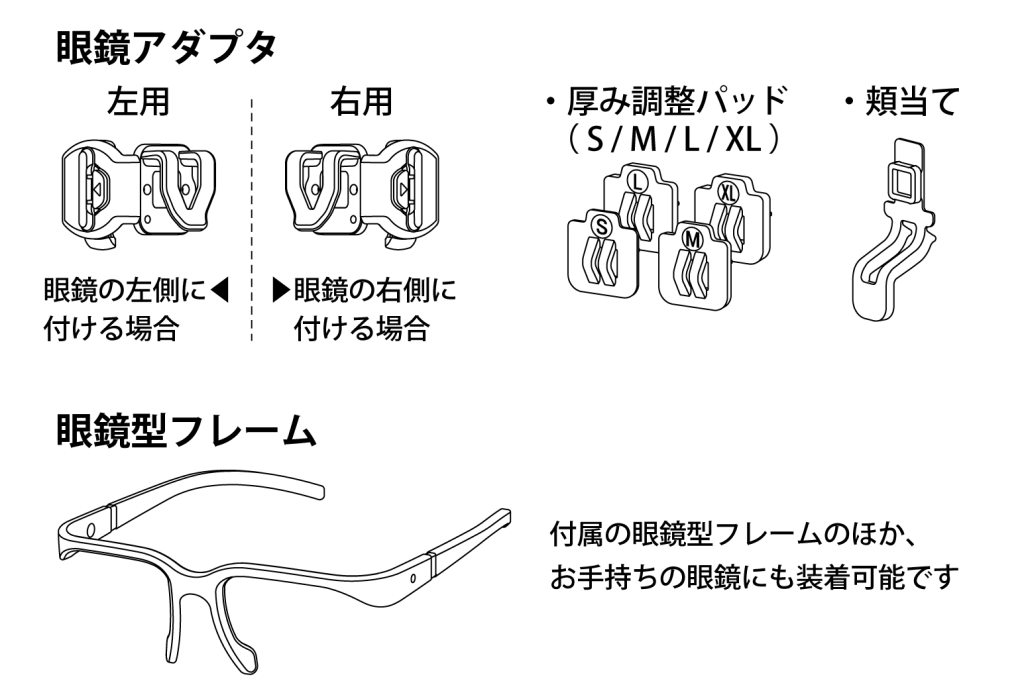
【取り付け方法】
1.カメラを取り付ける
カメラ背面の溝に合わせて、下からスライドさせて取り付けます。
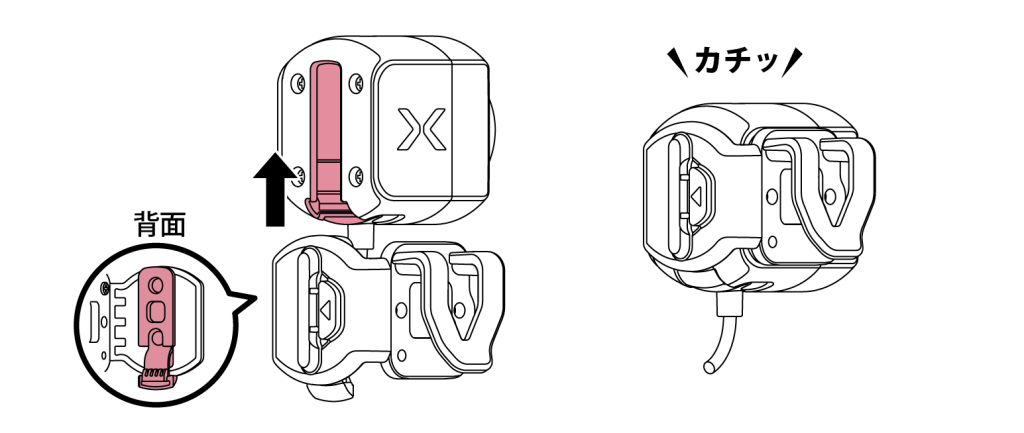
2.調整パッドを取り付ける
調整パッドのサイズを選択し、取り付けます。
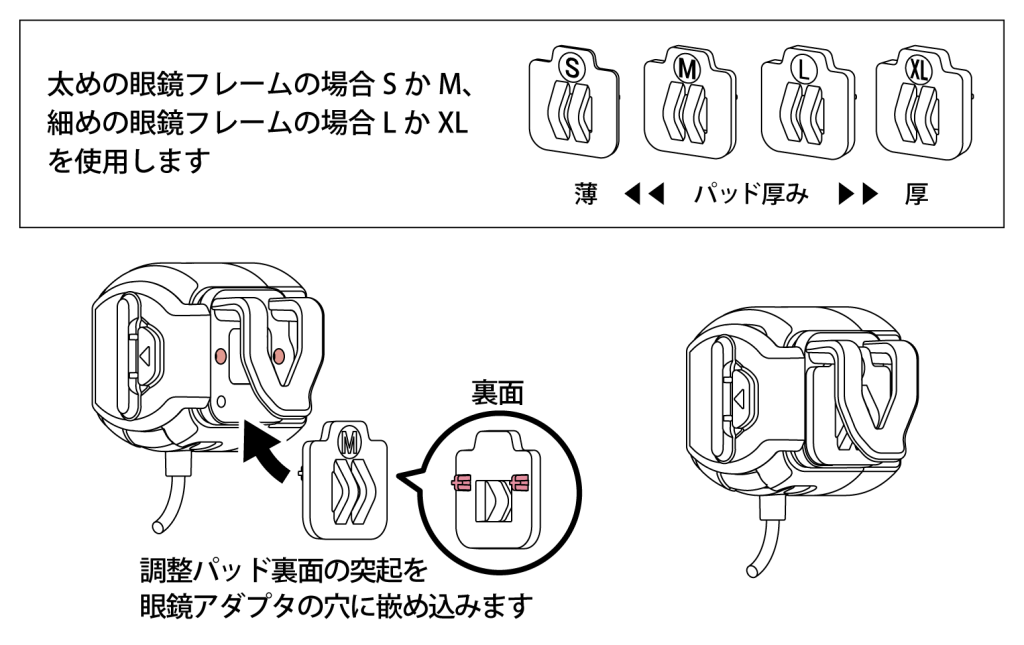
3.眼鏡フレームに取り付ける
クリップ部分を眼鏡フレームに差し込みます。無理な力がかからないようゆっくりと行ってください。
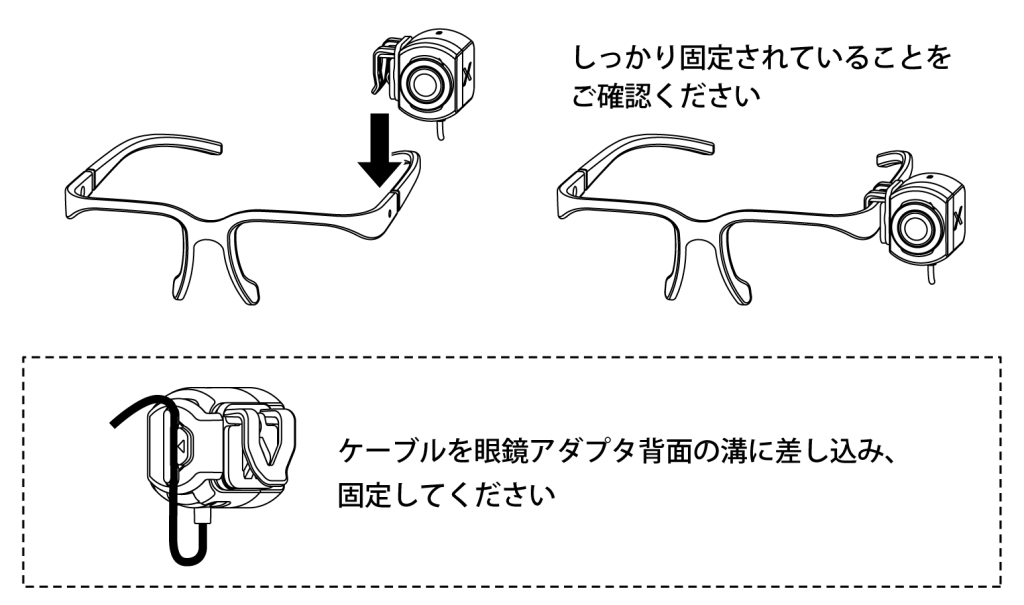
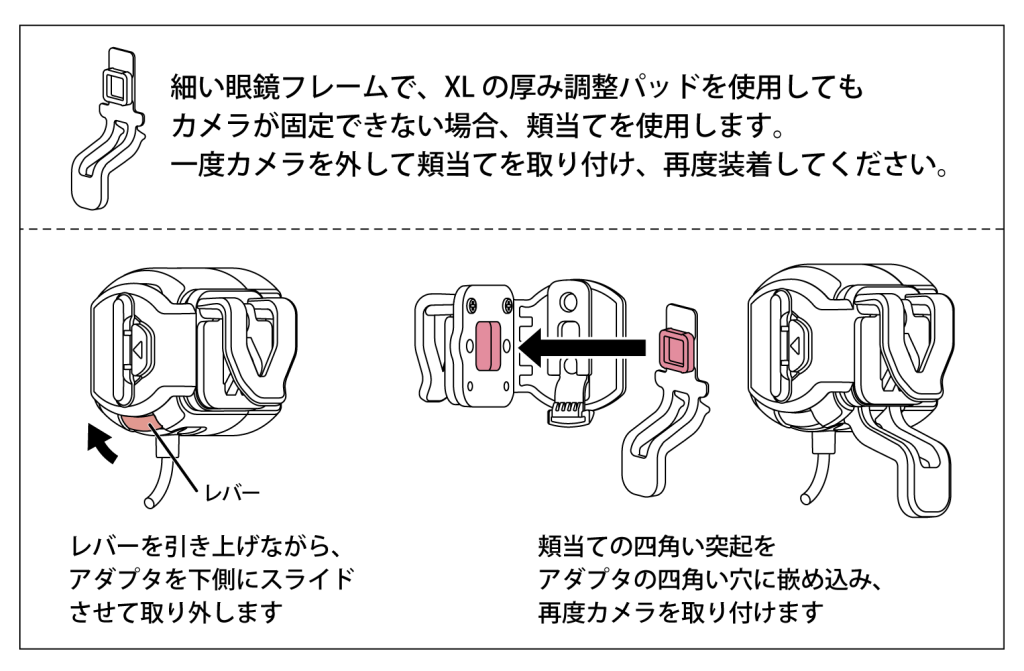
【取り外し方法】
レバーを引き上げながら、アダプタを下側にスライドさせて取り外します。無理な力がかからないよう、ゆっくりと行ってください。
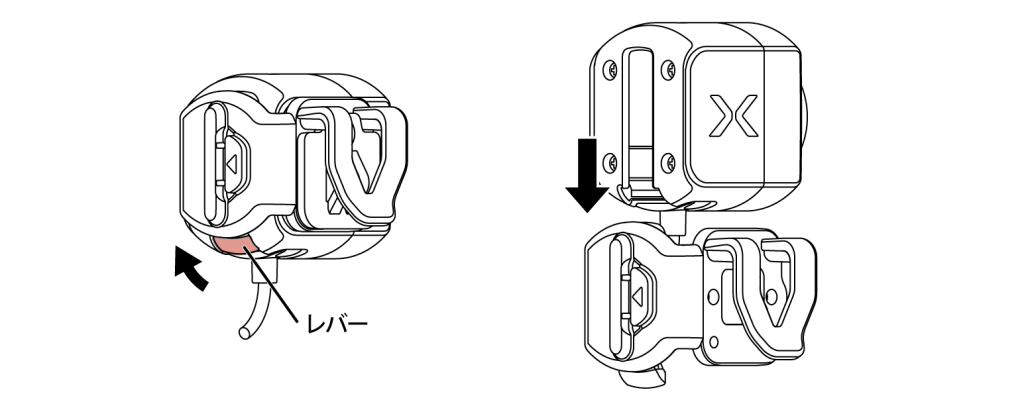
レンズガード
カメラレンズを保護するためのレンズガードです。
【取り付け方法】
レンズガードを横向きにしてカメラのレンズ部分に嵌め、「カチッ」と音がするまで時計回りに回します。
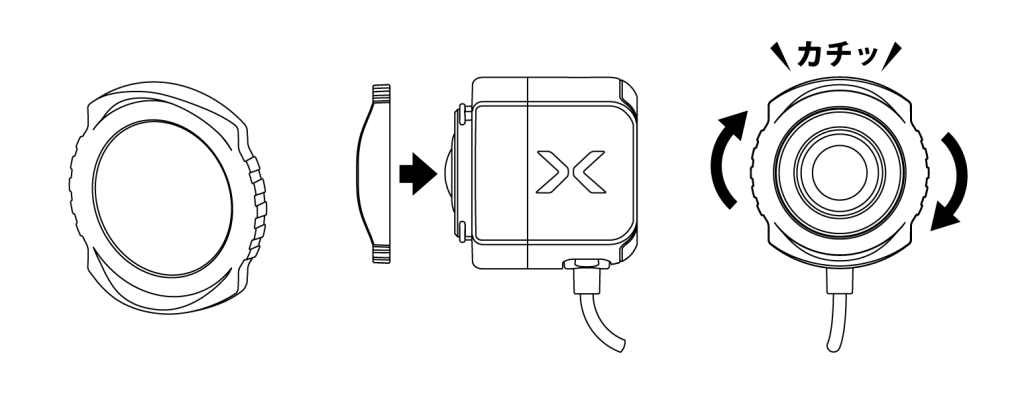
【取り外し方法】
レンズガードを反時計回りに回し、取り外します。
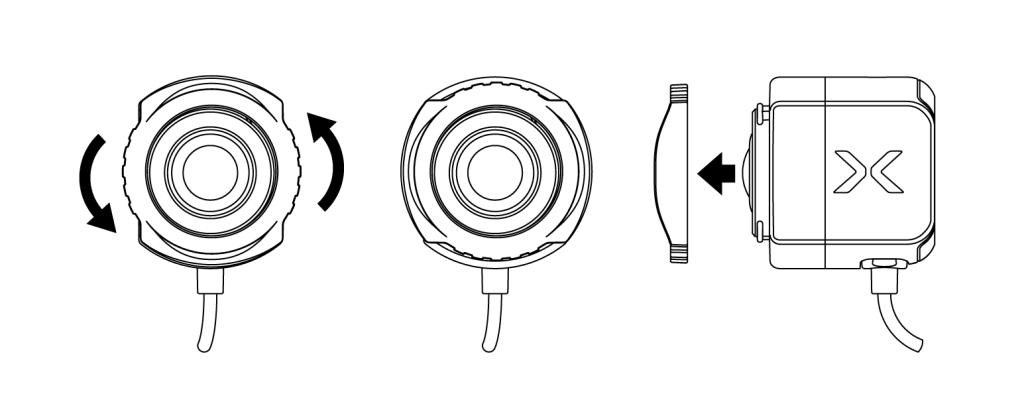
アクションカメラマウント
ヘルメットマウントや自撮り棒などに装着するためのパーツです。
【取り付け方法】
カメラ背面の溝に合わせて、下からスライドさせて取り付けます。
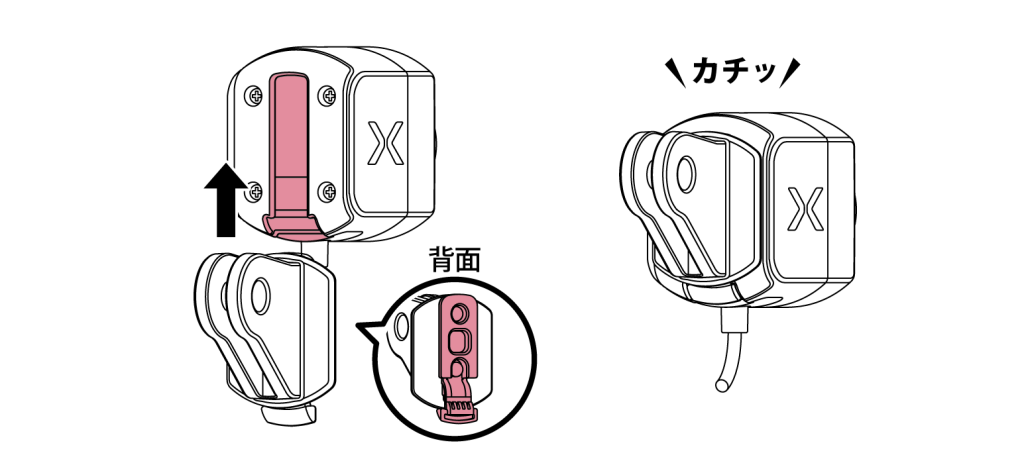
【取り外し方法】
レバーを引き上げながら、アクションカメラマウントを下側にスライドさせて取り外します。無理な力がかからないよう、ゆっくりと行ってください。
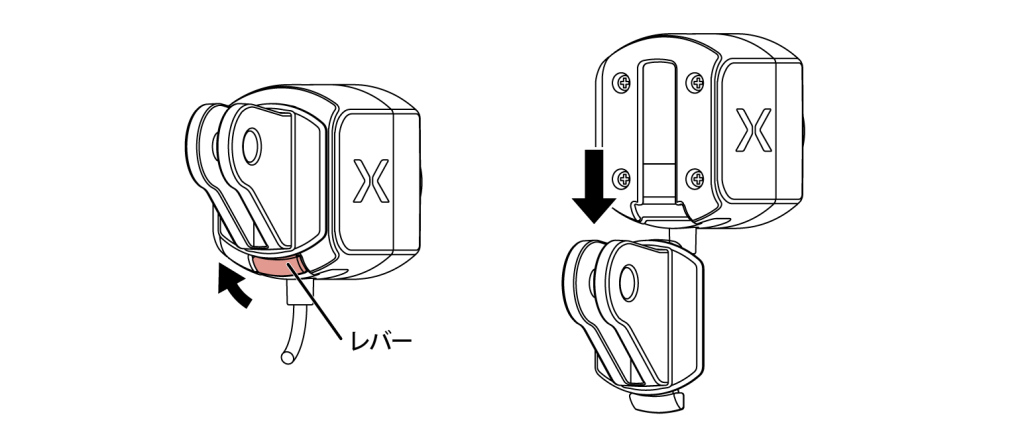
クリップマウント
胸ポケット等に装着可能なクリップマウントです。
【取り付け方法】
カメラ背面の溝に合わせて、下からスライドさせて取り付けます。クリップの向きは、上下どちらでも取付可能です。
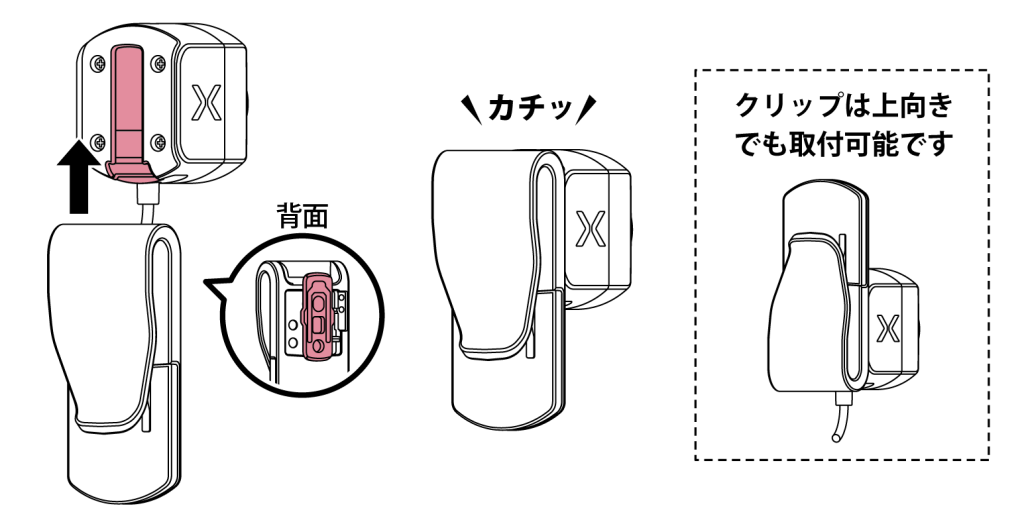
【取り外し方法】
クリップマウントを下側にスライドさせて取り外します。無理な力がかからないよう、ゆっくりと行ってください。
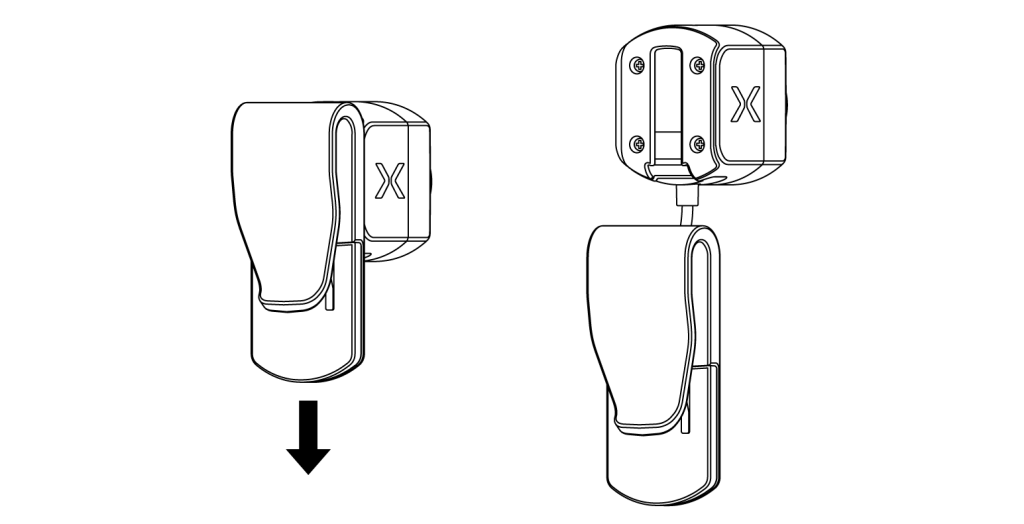
折り畳み式ヘッドマウント(オプション品)
ハンズフリーで目線映像を撮影できる折り畳み式ヘッドマウントです。カメラは左右どちら側でも装着可能です。

【カメラの左右取り付け位置変更方法】
左右取り付け位置を変更しない場合は、下の【カメラ取り付け方法】からご確認ください。
1.アタッチメントを取り外す
取り付けアームを指で押さえ、水平に抜き取ってください。

2.反対側の取り付けアームにアタッチメントを取り付ける
取り付けアームを回転させて前方に向け、アタッチメントを「カチッ」と音がするまで差し込みます。

【カメラ取り付け方法】
1.アタッチメントにカメラを取り付ける
カメラ背面の溝に合わせて、上からスライドさせて取り付けます。

2.頭に装着する
頭に装着する以外に、首に掛けて使用することも可能です。
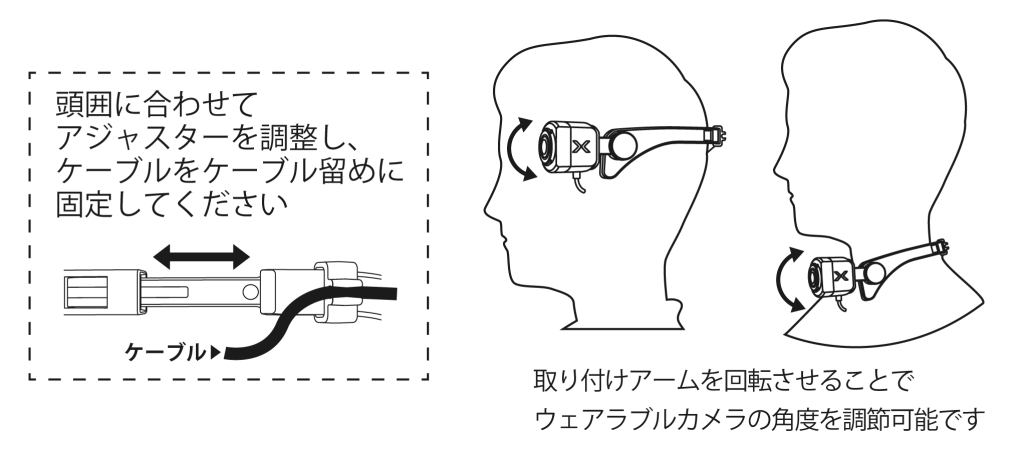
キャップマウント(オプション品)
キャップ等に取付可能なマウントです。取付先に応じて、カメラヘッドの向きを変更可能です。
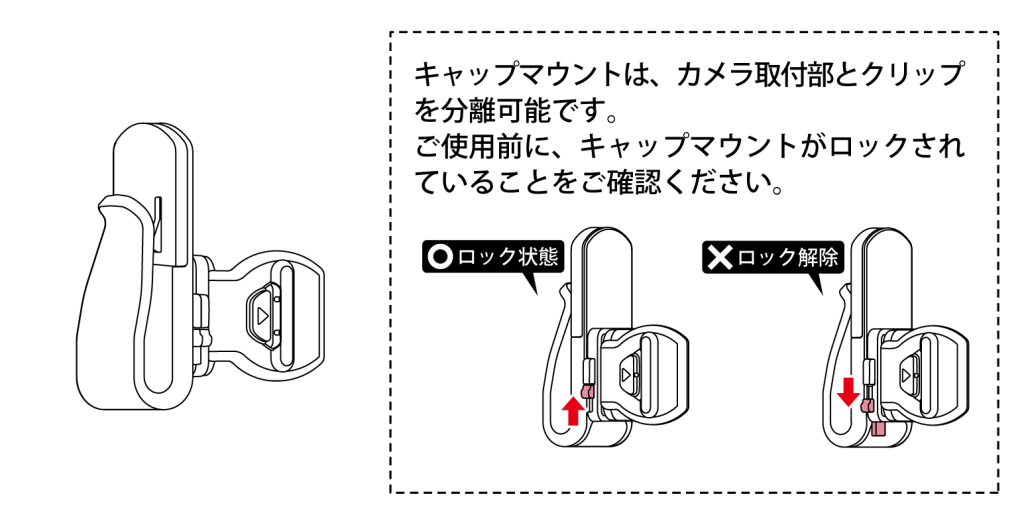
【カメラの取り付け方法】
1.カメラヘッドを取り付ける
カメラ背面の溝に合わせて、キャップマウントを下からスライドさせて取り付けます。キャップマウントは上下どちらの向きでも取り付け可能です。
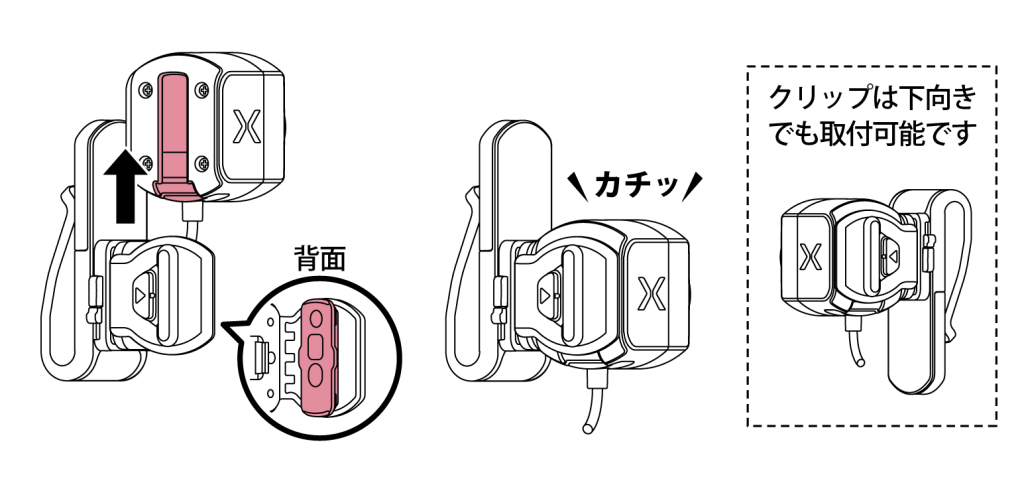
2.キャップに装着する
キャップマウントのクリップ部分をキャップに装着します。

【カメラの取り外し方法】
キャップマウントを下側にスライドさせて取り外します。無理な力がかからないよう、ゆっくりと行ってください。
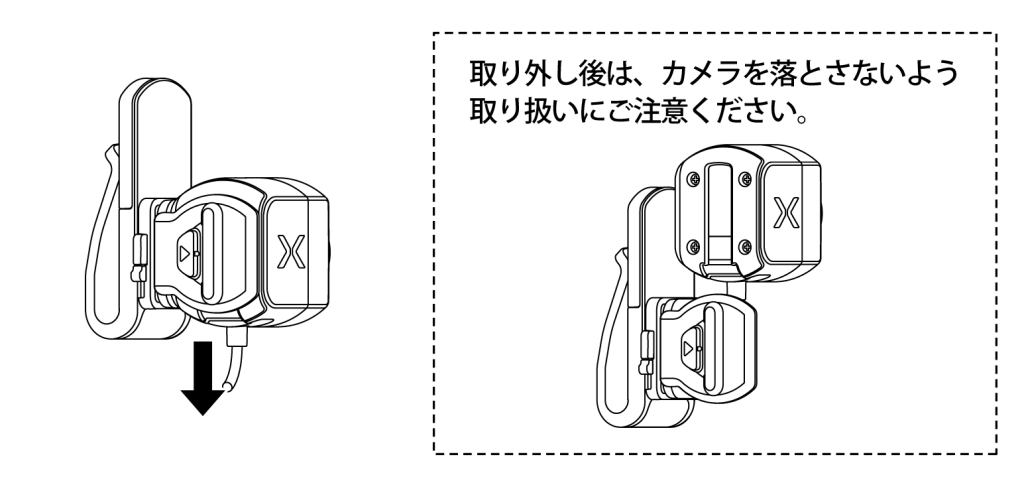
【キャップマウントの取り付け向き変更方法】
1.キャップマウントとカメラを分離する
ロックレバーをスライドさせてロックを解除し、ボタンを押し込んでキャップマウントを取り外します。無理な力がかからないよう、ゆっくりと行ってください。
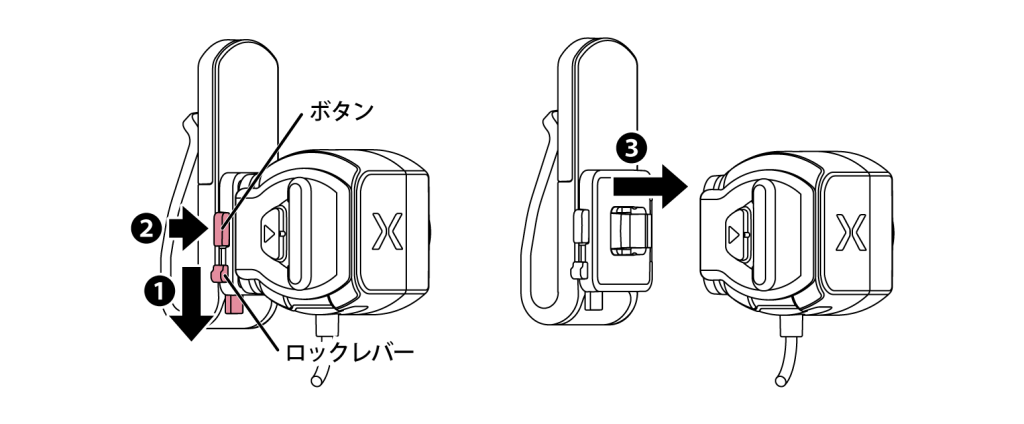
2.キャップマウントの向きを変更し、カメラに取り付ける
ボタンを押し込みながらカメラに取り付け、ロックレバーをスライドさせてロックしてください。

ヘルメットマウント(オプション品)
ヘルメットに取付可能なマウントです。ウェアラブルカメラは左右どちら側でも装着可能です。
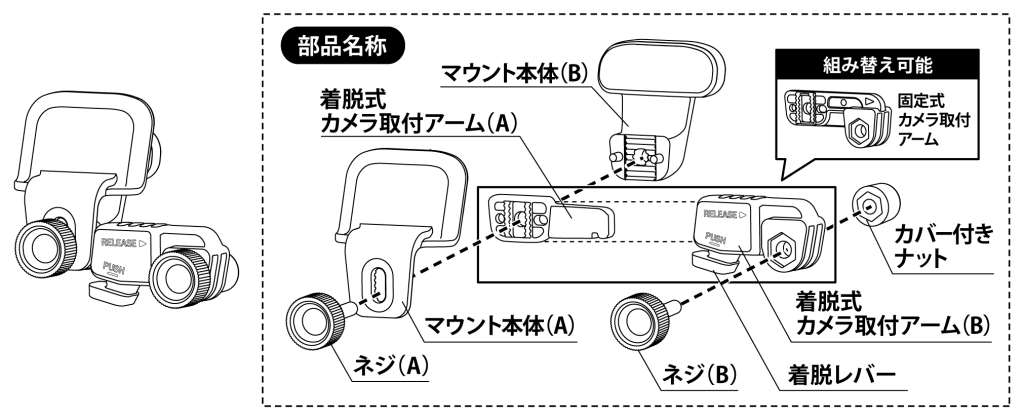
本製品は、ワンプッシュでカメラ部分を着脱可能な「着脱式カメラ取付アーム」と、着脱せず使える「固定式カメラ取付アーム」を選択できます。用途に応じて組み替えてご使用ください。
ヘルメットマウントへの取付時には、付属のアクションカメラマウントを事前にカメラに取り付けてください。
【ヘルメットへの取り付け手順】
1.本体からネジ(A)とネジ(B)、カバー付きナットを取り外す

2.カメラ取付アームにカメラの取付部を差し込む
あらかじめ、カメラヘッドにアクションカメラマウントを取り付けてください。(取付方法はこちら)

3.ネジ(B)とカバー付きナットを取り付ける
カメラの角度を調整できる程度に締め込みます。
ヘルメット右側と左側で、ネジ(B)の取り付け方が左右逆になりますのでご注意ください。

4.ヘルメットに取り付ける
カメラ取付アームにマウント本体(B)を取り付け、ヘルメット内側から縁に当てます。
マウント(A)で隙間が出来ないよう挟み込み、ネジ(A)をマウント本体(B)に締め込み固定します。
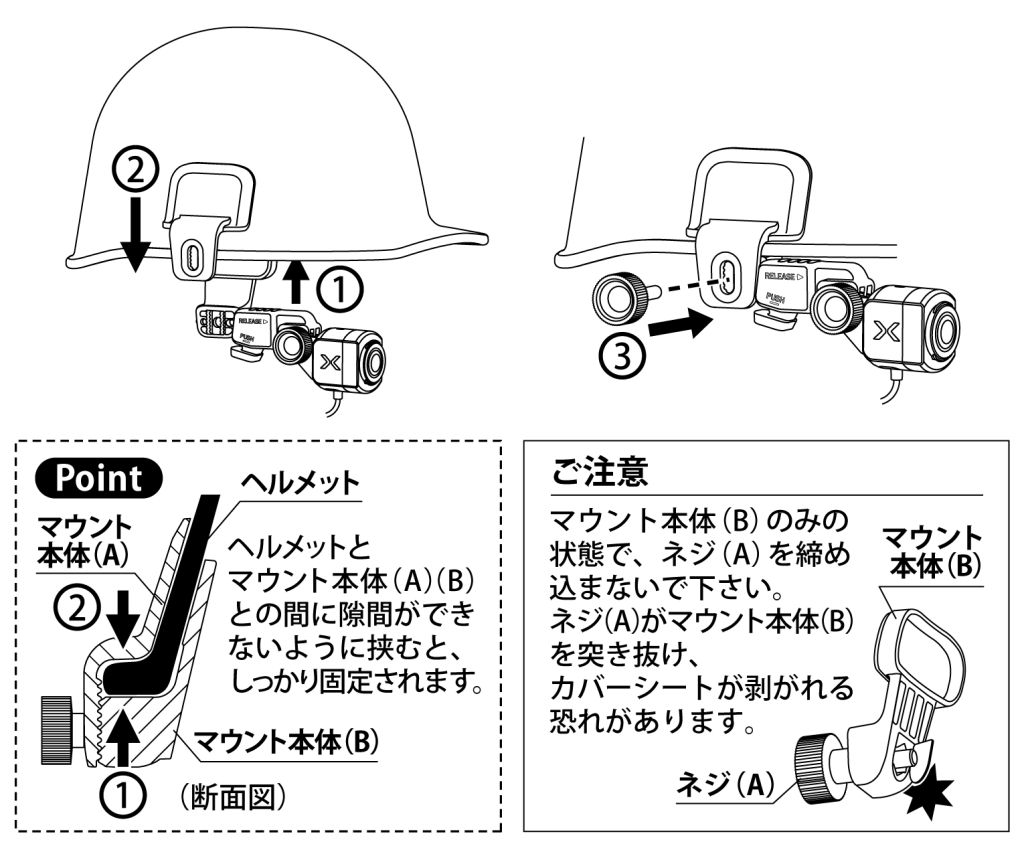
5.カメラの角度を調整してネジ(B)を締め込み、取り付け完了
使用前に、マウント本体とカメラ取付アームが緩んでいないことをご確認ください。
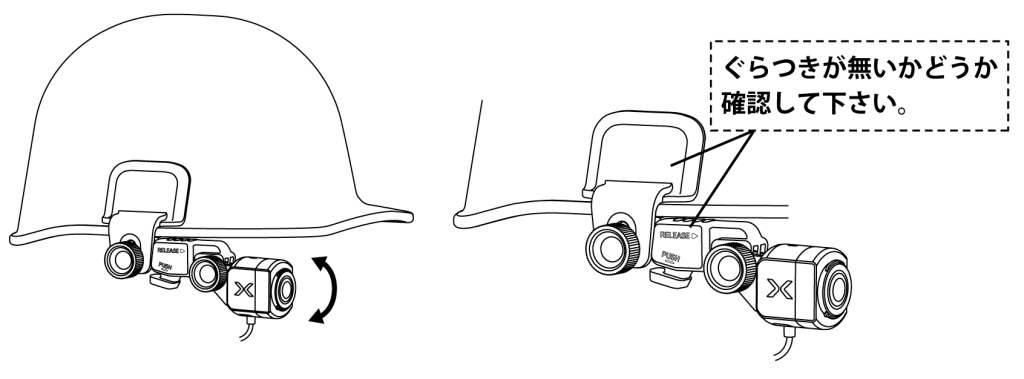
【カメラ着脱方法(着脱式カメラアームご使用時)】
カメラの取り外し方法
①着脱レバーを上方向に押し込みます。
②着脱レバーを押し込んだまま、着脱式カメラ取付アーム(B)を前方に引き抜きます。
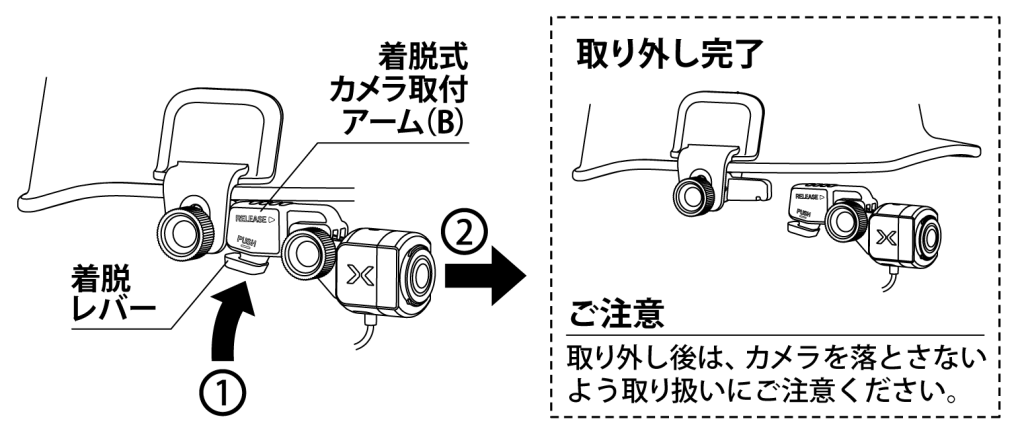
カメラの取り付け方法
着脱式カメラ取付アーム(B)を着脱式カメラ取付アーム(A)に「カチッ」と音がするまで差し込みます。